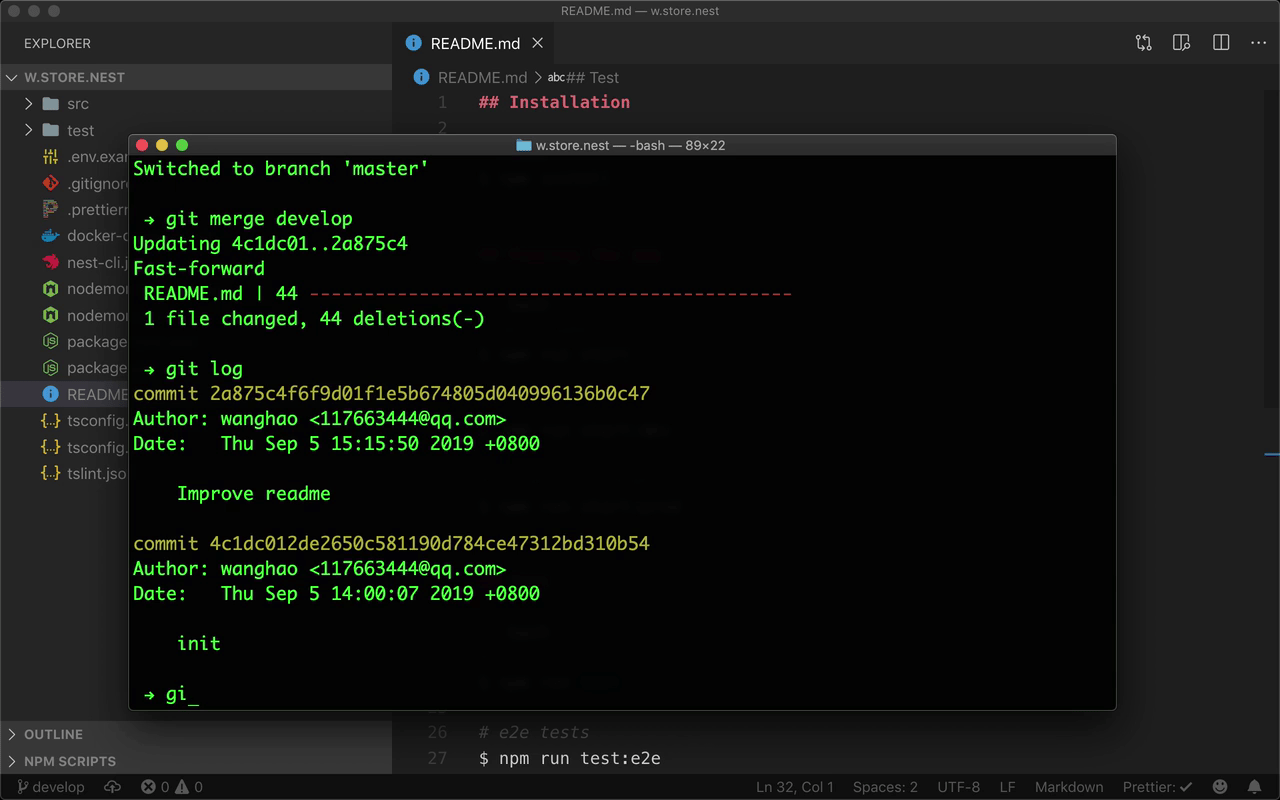先查看一下项目里的分支,执行 git branch ,显示项目里只有一个 master,这个 master 可以作为应用的主分支,平时开发的时候,可以创建一个开发分支。创建一个新的分支并且切换到这个分支上,执行 git checkout -b develop 。
再查看一下项目里的分支,显示是在 develop 这个分支上。
开发具体功能,或者修复应用 bug 的时候,都可以基于这个 develop 分支去创建一个新的分支,新功能完成以后,或者修复了 bug,可以把在这些分支上做的提交合并到开发分支上,也就是 develop 这个分支上。
比如现在我打算改进一下项目里的 readme 文件,可以基于 develop 分支创建一个新的分支并且切换到这个分支上,分支的名字可以是 improve-readme
回到项目,打开项目里的 README 文件,清理一下这个文件里的内容。
下面可以去做一次提交,你可以在命令行下面完成这次提交,也可以直接使用 VSCode 编辑器上集成的源代码管理功能,打开编辑器的源代码管理功能。
在边栏上,这个 CHANGES 的下面,会列出当前在项目里被修改过的东西,这里只有一个 README.md 文件被修改过。
如果要把这个修改包含在这次提交里,需要选中这个修改,按一下它后面的加号。
这样这个修改会出现在 STAGED CHANGES 的下面,它下面的东西就是被选中的修改,也就是要包含在即将要做的这次提交里的修改。
在上面再输入一条提交日志,Improve readme ,然后确定一下这次提交。
回到终端,查看一下提交日志,这里会出现刚才我做的这次提交。
假设现在我完成了改进 readme 这个任务,现在可以把项目的分支切换到 develop , 注意我把项目分支切换到 develop 分支以后,项目里的 README.md 又会变成原来的样子。
在这个分支上去做一次合并,执行 git merge ,要合并的是在 improve-readme 这个分支,合并之后,这个 README.md 文件就会是刚才我们清理之后的样子了。
可以再把项目分支切换到 master,在这个主分支上也可以做一次合并,合并的是 develop 分支。
合并之后,查看一下项目里的提交历史,这里会出现我们之前做的这次提交。
再推送一下这个本地 master 分支,推送到 origin 这个远程仓库,推送的是 master 分支。
完成以后,回到项目的远程仓库,刷新一下,打开 commits ,现在远程仓库上的 master 分支上,也会包含两次提交。
回到终端,把项目当前的分支再切换到 develop 分支。 然后查看一下项目的分支,如果还没有完成对 README 文件的改进,你以后再切换到这个分支,然后去修改 README 文件。
如果已经要完成了对项目的 README 文件的改进,这个 improve-readme 分支就没什么用了,所以可以把它删除掉。
执行 git branch -d 删除的是 improve-readme 这个分支。
再查看一下项目的分支,现在我的这个项目里面,就只剩下两个本地分支了,一个是 master,一个是 develop。